ਵਿਸ਼ਾ - ਸੂਚੀ
ਐਕਸਲ ਫਿਲ ਸੀਰੀਜ਼ ਇੱਕ ਸਹਾਇਕ ਵਿਸ਼ੇਸ਼ਤਾ ਹੈ ਜੋ ਇੱਕ ਸਪ੍ਰੈਡਸ਼ੀਟ ਬਣਾਉਣ ਦੀ ਕੁਸ਼ਲਤਾ ਨੂੰ ਵਧਾਉਂਦੀ ਹੈ। ਇਹ ਚੁਣੇ ਗਏ ਸੈੱਲਾਂ ਵਿੱਚ ਮੁੱਲਾਂ ਨੂੰ ਤੇਜ਼ੀ ਨਾਲ ਭਰਨ ਦੀ ਆਗਿਆ ਦਿੰਦਾ ਹੈ। ਮੁੱਲਾਂ ਦੀ ਭਰਾਈ ਉਪਭੋਗਤਾ ਦੁਆਰਾ ਨਿਰਧਾਰਤ ਅੰਤਰਾਲਾਂ, ਕਿਸਮ, ਇਕਾਈਆਂ ਅਤੇ ਕਦਮ ਮੁੱਲਾਂ 'ਤੇ ਨਿਰਭਰ ਕਰਦੀ ਹੈ। ਇਸ ਲੇਖ ਵਿੱਚ, ਅਸੀਂ ਦੱਸਾਂਗੇ ਕਿ ਫਿਲ ਸੀਰੀਜ਼ ਫੀਚਰ ਨੂੰ 12 ਆਸਾਨ ਤਰੀਕਿਆਂ ਨਾਲ ਕਿਵੇਂ ਲਾਗੂ ਕਰਨਾ ਹੈ।
ਪ੍ਰੈਕਟਿਸ ਵਰਕਬੁੱਕ ਡਾਊਨਲੋਡ ਕਰੋ
ਪ੍ਰੈਕਟਿਸ ਵਰਕਬੁੱਕ ਨੂੰ ਇੱਥੋਂ ਡਾਊਨਲੋਡ ਕਰੋ।
Fill Series.xlsx ਦੀ ਵਰਤੋਂ
ਐਕਸਲ ਫਿਲ ਸੀਰੀਜ਼ ਦੀਆਂ 12 ਐਪਲੀਕੇਸ਼ਨਾਂ
ਫਿਲ ਸੀਰੀਜ਼ ਵਿਸ਼ੇਸ਼ਤਾ ਦੀ ਵਿਸ਼ਾਲ ਸ਼੍ਰੇਣੀ ਹੈ ਐਪਲੀਕੇਸ਼ਨਾਂ ਦਾ. ਕੰਮ ਦੀ ਕਿਸਮ 'ਤੇ ਨਿਰਭਰ ਕਰਦਿਆਂ ਇਹ ਪ੍ਰਕਿਰਿਆ ਦੀ ਸਹੂਲਤ ਨੂੰ ਵਧਾਉਂਦਾ ਹੈ।
1. ਐਕਸਲ ਵਿੱਚ ਇੱਕ ਕਾਲਮ ਵਿੱਚ ਇੱਕ ਲੀਨੀਅਰ ਸੀਰੀਜ਼ ਭਰੋ
ਪਹਿਲਾਂ ਅਤੇ ਸਭ ਤੋਂ ਪਹਿਲਾਂ, ਸਾਡੇ ਕੋਲ ਹੈ ਛੇ ਵਿਦਿਆਰਥੀਆਂ ਦਾ ਡੇਟਾਸੈਟ ਅਤੇ ਉਨ੍ਹਾਂ ਦੇ ਪ੍ਰਾਪਤ ਅੰਕ। ਇਸ ਵਿਧੀ ਵਿੱਚ, ਅਸੀਂ ਫਿਲ ਸੀਰੀਜ਼ ਵਿਸ਼ੇਸ਼ਤਾ ਦੀ ਵਰਤੋਂ ਕਰਕੇ ਰੈਂਕ ਕਾਲਮ ਨੂੰ ਭਰਾਂਗੇ। ਇਹ ਕਾਰਵਾਈ ਕਰਨ ਲਈ ਸਿਰਫ਼ ਕਦਮਾਂ ਦੀ ਪਾਲਣਾ ਕਰੋ:
- ਪਹਿਲਾਂ, ਸੈੱਲ D5 ਚੁਣੋ।
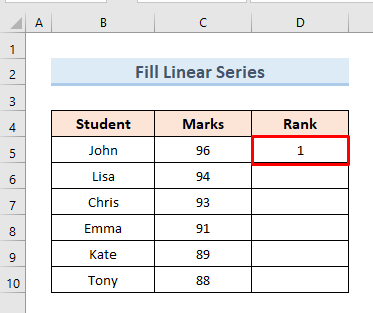
- ਅੱਗੇ, ਫਿਲ ਹੈਂਡਲ ਟੂਲ ਨੂੰ ਸੈੱਲ D10 ਵਿੱਚ ਖਿੱਚੋ।
- ਫਿਰ ਸੱਜੇ ਹੇਠਲੇ ਕੋਨੇ ਦੇ ਡ੍ਰੌਪਡਾਉਨ ਤੋਂ ਵਿਕਲਪ ਫਿਲ ਸੀਰੀਜ਼ ਨੂੰ ਚੁਣੋ। .
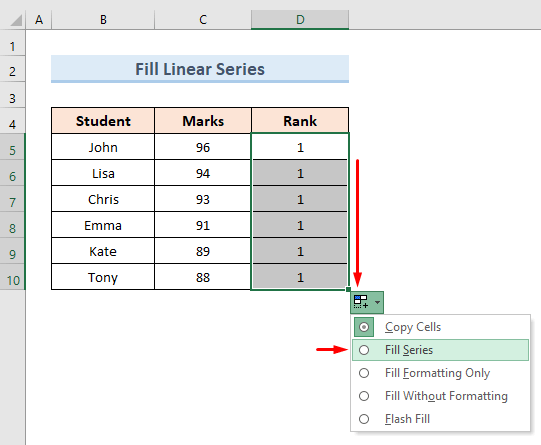
- ਅੰਤ ਵਿੱਚ, ਅਸੀਂ ਰੈਂਕ ਵਿੱਚ ਲੜੀ ਦੇ ਮੁੱਲ ਨੂੰ ਦੇਖ ਸਕਦੇ ਹਾਂ।
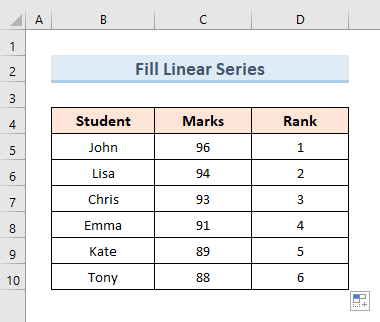
ਹੋਰ ਪੜ੍ਹੋ: [ਫਿਕਸ] ਐਕਸਲ ਫਿਲ ਸੀਰੀਜ਼ ਕੰਮ ਨਹੀਂ ਕਰ ਰਹੀ (ਸਾਲ ਦੇ ਨਾਲ 8 ਕਾਰਨ)
2. ਦੀ ਵਰਤੋਂ ਲੀਨੀਅਰ ਸੀਰੀਜ਼ ਨੂੰ ਭਰਨ ਲਈ ਕਮਾਂਡ ਭਰੋ
ਇੱਕ ਲੀਨੀਅਰ ਲੜੀ ਨੂੰ ਭਰਨ ਦਾ ਇੱਕ ਹੋਰ ਸੁਵਿਧਾਜਨਕ ਤਰੀਕਾ ਹੈ ਫਿਲ ਕਮਾਂਡ ਦੀ ਵਰਤੋਂ ਕਰਨਾ। ਅਸੀਂ ਇਸ ਉਦਾਹਰਨ ਲਈ ਪਿਛਲੇ ਡੇਟਾਸੇਟ ਨਾਲ ਜਾਰੀ ਰੱਖਾਂਗੇ। ਆਓ ਦੇਖੀਏ ਕਿ ਅਸੀਂ ਇਹ ਕਿਵੇਂ ਕਰ ਸਕਦੇ ਹਾਂ:
- ਸ਼ੁਰੂ ਵਿੱਚ, ਸੈੱਲ D5 ਚੁਣੋ।
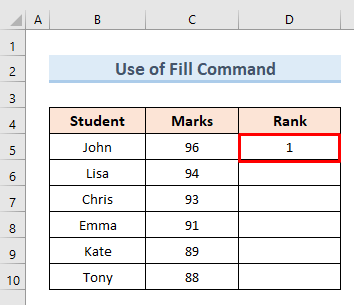
- ਅੱਗੇ, ਸੈੱਲ ਰੇਂਜ (D5:D10) ਚੁਣੋ।
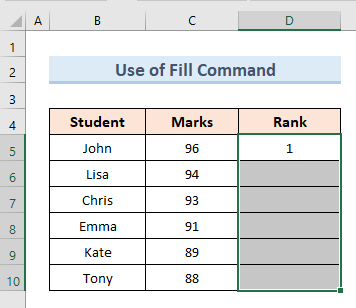
- ਫਿਰ ਫਿਲ <2 'ਤੇ ਜਾਓ।>ਰਿਬਨ ਤੋਂ ਸੰਪਾਦਨ ਸੈਕਸ਼ਨ ਦੇ ਹੇਠਾਂ ਵਿਕਲਪ।
- ਡ੍ਰੌਪਡਾਉਨ ਤੋਂ, ਵਿਕਲਪ ਸੀਰੀਜ਼ ਚੁਣੋ।
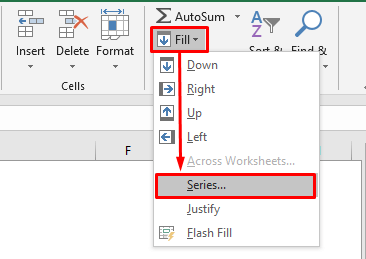
- ਇੱਕ ਨਵਾਂ ਡਾਇਲਾਗ ਬਾਕਸ ਖੁੱਲੇਗਾ। ਹੇਠਾਂ ਦਿੱਤੇ ਵਿਕਲਪਾਂ ਦੀ ਚੋਣ ਕਰੋ:
ਸੀਰੀਜ਼ ਵਿੱਚ: ਕਾਲਮ
ਕਿਸਮ : ਲੀਨੀਅਰ
ਪੜਾਅ ਦਾ ਮੁੱਲ : 1
- ਠੀਕ ਹੈ ਦਬਾਓ।
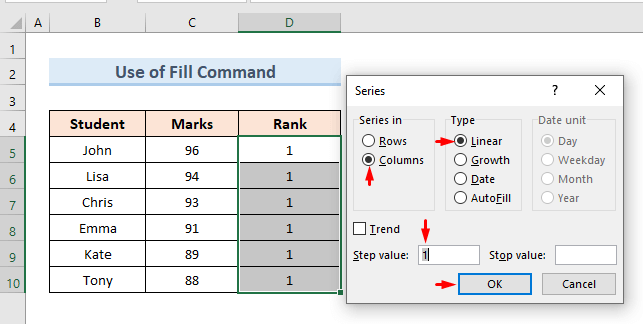
- ਇਸ ਲਈ, ਸਾਨੂੰ ਰੈਂਕ ਵਿੱਚ ਦਰਜਿਆਂ ਦੀ ਲੜੀ ਮਿਲਦੀ ਹੈ।
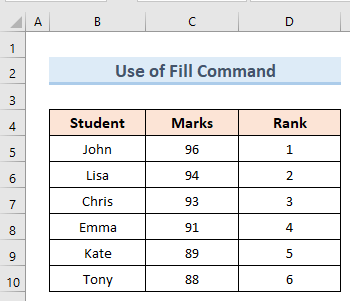
ਹੋਰ ਪੜ੍ਹੋ: ਐਕਸਲ ਵਿੱਚ VBA ਆਟੋਫਿਲ ਦੀ ਵਰਤੋਂ ਕਿਵੇਂ ਕਰੀਏ (11 ਉਦਾਹਰਨਾਂ)
3. ਕੀਬੋਰਡ ਸ਼ਾਰਟਕੱਟ ਨਾਲ ਸੀਰੀਜ਼ ਭਰੋ
ਕੀਬੋਰਡ ਸ਼ਾਰਟਕੱਟ ਦੀ ਵਰਤੋਂ ਹਮੇਸ਼ਾ ਕੋਈ ਵੀ ਕੰਮ ਕਰਨ ਦਾ ਇੱਕ ਆਸਾਨ ਤਰੀਕਾ ਹੈ। ਅਸੀਂ ਇਸ ਪਹੁੰਚ ਨੂੰ ਫਿਲ ਸੀਰੀਜ਼ ਲਈ ਵੀ ਵਰਤ ਸਕਦੇ ਹਾਂ। ਅਸੀਂ ਉਹੀ ਡੇਟਾਸੈਟ ਵਰਤਾਂਗੇ ਜੋ ਅਸੀਂ ਪਿਛਲੀ ਉਦਾਹਰਨ ਲਈ ਵਰਤਿਆ ਸੀ। ਬਸ ਇਸ ਉਦਾਹਰਨ ਲਈ ਕਦਮਾਂ ਦੀ ਪਾਲਣਾ ਕਰੋ:
- ਪਹਿਲਾਂ, ਸੈੱਲ ਚੁਣੋ D5 ।
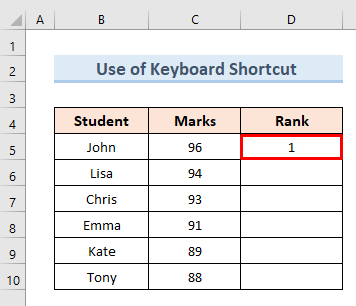
- Ctrl <2 ਦਬਾਓ> ਫਿਲ ਹੈਂਡਲ ਟੂਲ ਨੂੰ ਸੈੱਲ D5 ਵਿੱਚ ਖਿੱਚੋ।
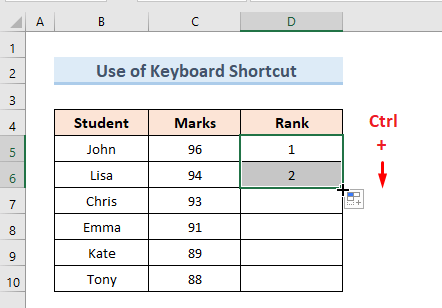
- ਅੱਗੇ, <ਨੂੰ ਖਿੱਚੋ 1>ਫਿਲ ਹੈਂਡਲ ਵੀ ਸੈੱਲ D6 ਤੋਂ D10 ਤੱਕ।
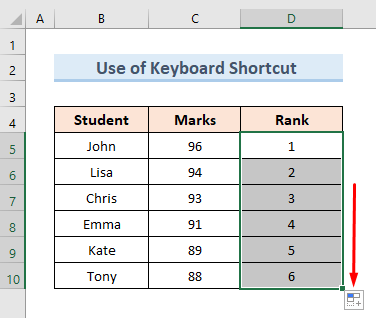
- ਅੰਤ ਵਿੱਚ, ਅਸੀਂ ਦੀ ਲੜੀ ਨੂੰ ਦੇਖ ਸਕਦੇ ਹੋ ਕਾਲਮ D ਵਿੱਚ ਦਰਜਾ ਪ੍ਰਾਪਤ ਹੈ।
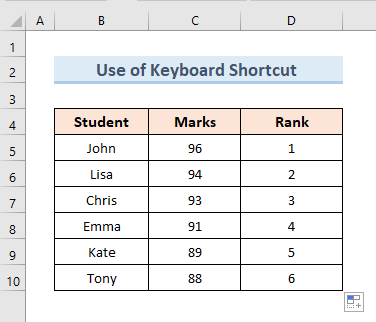
ਹੋਰ ਪੜ੍ਹੋ: ਐਕਸਲ ਵਿੱਚ ਆਟੋਫਿਲ ਸ਼ਾਰਟਕੱਟ ਕਿਵੇਂ ਲਾਗੂ ਕਰੀਏ (7 ਢੰਗ)
4. ਐਕਸਲ ਵਿੱਚ ਲੜੀ ਭਰਦੇ ਸਮੇਂ ਫਾਰਮੈਟਿੰਗ ਜਾਰੀ ਰੱਖੋ
ਕਈ ਵਾਰ ਸਾਨੂੰ ਫਾਰਮੈਟਿੰਗ ਰੱਖਣ ਦੀ ਲੋੜ ਹੋ ਸਕਦੀ ਹੈ। ਨਿਮਨਲਿਖਤ ਡੇਟਾਸੈਟ ਵਿੱਚ, ਪਹਿਲੇ ਵਿਦਿਆਰਥੀ ਦਾ ਰੈਂਕ ਰੰਗ ਫਾਰਮੈਟ ਕੀਤਾ ਗਿਆ ਹੈ। ਇੱਥੇ ਅਸੀਂ ਰੈਂਕ ਸੀਰੀਜ਼ ਨੂੰ ਭਰਾਂਗੇ ਅਤੇ ਨਾਲ ਹੀ ਫਾਰਮੈਟਿੰਗ ਵੀ ਰੱਖਾਂਗੇ। ਆਓ ਕਦਮ ਦਰ ਕਦਮ ਦੇਖੀਏ ਕਿ ਅਸੀਂ ਇਹ ਕਿਵੇਂ ਕਰ ਸਕਦੇ ਹਾਂ:
- ਪਹਿਲਾਂ, ਸੈੱਲ D5 ਚੁਣੋ।
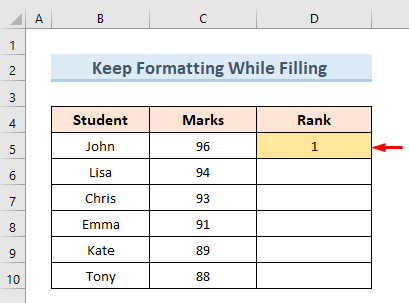
- ਅੱਗੇ, ਫਿਲ ਹੈਂਡਲ ਟੂਲ ਨੂੰ ਸੈੱਲ D10 ਵਿੱਚ ਖਿੱਚੋ। ਆਟੋਫਿਲ ਵਿਕਲਪਾਂ ਦੇ ਡ੍ਰੌਪਡਾਉਨ ਤੋਂ, ਵਿਕਲਪ ਚੁਣੋ ਫਿਲ ਸੀਰੀਜ਼ ।
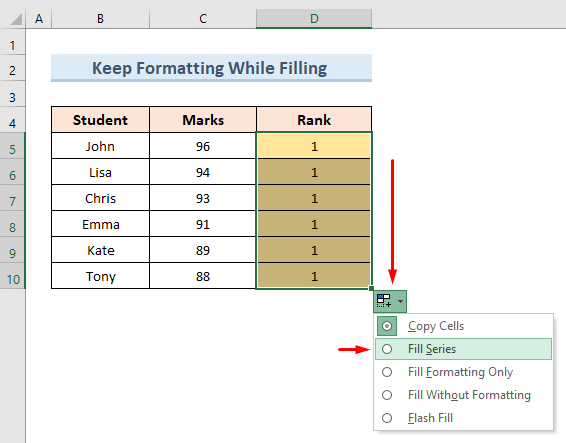
- ਅੰਤ ਵਿੱਚ, ਅਸੀਂ ਰੈਂਕ ਵਿੱਚ ਦਰਜਿਆਂ ਦਾ ਲੜੀਵਾਰ ਮੁੱਲ ਪ੍ਰਾਪਤ ਕਰੋ।
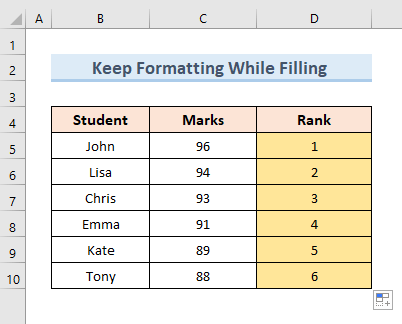
ਹੋਰ ਪੜ੍ਹੋ: ਐਕਸਲ ਵਿੱਚ ਆਟੋਮੈਟਿਕ ਨੰਬਰਿੰਗ
5. ਐਕਸਲ ਵਿੱਚ ਇੱਕ ਲੜੀ ਨੂੰ ਫਾਰਮੈਟ ਕੀਤੇ ਬਿਨਾਂ ਭਰਨਾ
ਅਸੀਂ ਫਾਰਮੈਟਿੰਗ ਰੱਖੇ ਬਿਨਾਂ ਵੀ ਇੱਕ ਲੜੀ ਨੂੰ ਭਰ ਸਕਦੇ ਹਾਂ। ਹੇਠਾਂ ਦਿੱਤੇ ਡੇਟਾਸੈਟ ਵਿੱਚ, ਅਸੀਂ ਕਾਲਮ ਰੈਂਕ ਦੇ ਪਹਿਲੇ ਦੋ ਮੁੱਲਾਂ ਦੇ ਫਾਰਮੈਟ ਦੇਖ ਸਕਦੇ ਹਾਂ। ਆਓ ਦੇਖੀਏ ਕਿ ਅਸੀਂ ਫਾਰਮੈਟਿੰਗ ਨੂੰ ਰੱਖੇ ਬਿਨਾਂ ਕਿਵੇਂ ਲੜੀ ਭਰ ਸਕਦੇ ਹਾਂ:
- ਸੈੱਲ ਚੁਣੋ D5 & D6 ।
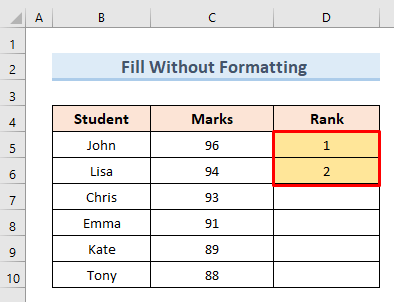
- ਫਿਲ ਹੈਂਡਲ ਟੂਲ ਨੂੰ ਸੈੱਲ D10 ਤੱਕ ਖਿੱਚੋ।
- ਆਟੋਫਿਲ ਵਿਕਲਪਾਂ ਦੇ ਡ੍ਰੌਪਡਾਉਨ ਵਿੱਚੋਂ ਫਾਰਮੈਟਿੰਗ ਤੋਂ ਬਿਨਾਂ ਭਰੋ ਵਿਕਲਪ ਨੂੰ ਚੁਣੋ।
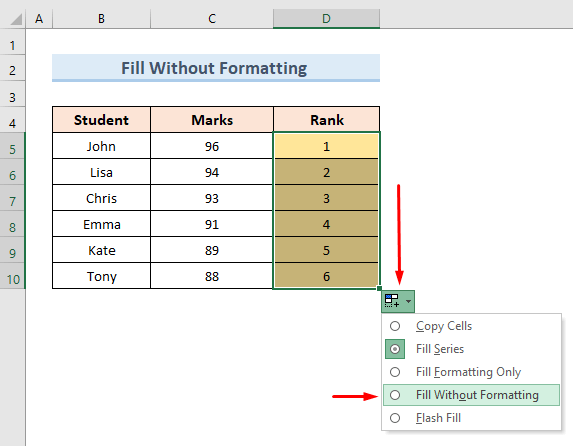
- ਅੰਤ ਵਿੱਚ, ਅਸੀਂ ਬਿਨਾਂ ਲੜੀ ਦੇ ਮੁੱਲ ਨੂੰ ਦੇਖ ਸਕਦੇ ਹਾਂਫਾਰਮੈਟਿੰਗ।
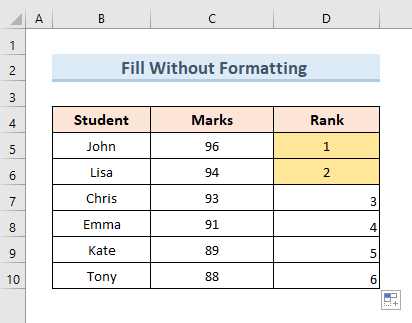
ਹੋਰ ਪੜ੍ਹੋ: ਫਿਕਸ: ਐਕਸਲ ਆਟੋਫਿਲ ਕੰਮ ਨਹੀਂ ਕਰ ਰਿਹਾ (7 ਮੁੱਦੇ)
6। ਐਕਸਲ ਵਿੱਚ ਇੱਕ ਲੜੀ ਨੂੰ ਭਰਨ ਲਈ ਕਤਾਰਾਂ ਨੂੰ ਛੱਡੋ
ਅਸੀਂ ਕਤਾਰਾਂ ਨੂੰ ਛੱਡ ਕੇ ਇੱਕ ਲੜੀ ਭਰ ਕਰ ਸਕਦੇ ਹਾਂ ਜਿਸਦਾ ਮਤਲਬ ਹੈ ਕਿ ਸਾਨੂੰ ਇੱਕ ਕਤਾਰ ਦੇ ਹਰ ਅੰਤਰਾਲ ਤੋਂ ਬਾਅਦ ਮੁੱਲ ਮਿਲੇਗਾ। ਆਓ ਦੇਖੀਏ ਕਿ ਅਸੀਂ ਉਸੇ ਡੇਟਾਸੈਟ ਨਾਲ ਇਹ ਕਿਵੇਂ ਕਰ ਸਕਦੇ ਹਾਂ:
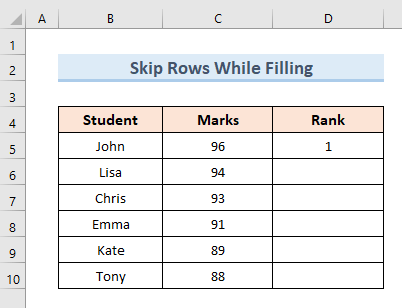
- ਸ਼ੁਰੂਆਤ ਵਿੱਚ ਸੈੱਲ D5 ਅਤੇ ਖਾਲੀ ਸੈੱਲ D6 ਚੁਣੋ। ।
- ਫਿਰ ਫਿਲ ਹੈਂਡਲ ਟੂਲ ਨੂੰ ਸੈੱਲ D10 ਵਿੱਚ ਘਸੀਟੋ।
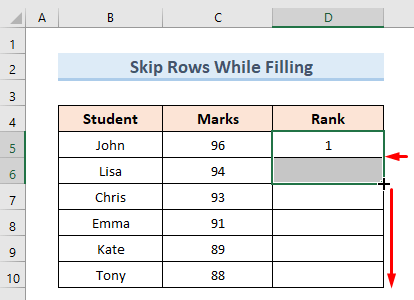
- ਇੱਥੇ, ਅਸੀਂ ਦੇਖ ਸਕਦੇ ਹਾਂ ਕਿ ਲੜੀ ਇੱਕ ਕਤਾਰ ਨੂੰ ਛੱਡ ਕੇ ਭਰੀ ਗਈ ਹੈ।
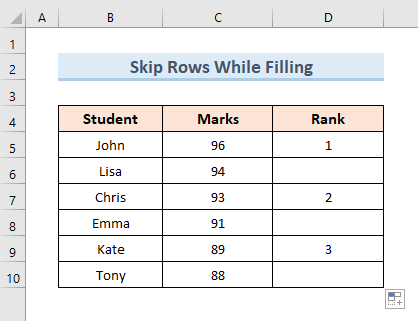
ਹੋਰ ਪੜ੍ਹੋ: ਇੱਕ ਭਰਨਾ ਐਕਸਲ ਵਿੱਚ ਕਤਾਰਾਂ ਦੀ ਕੁਝ ਸੰਖਿਆ ਆਟੋਮੈਟਿਕਲੀ (6 ਢੰਗ)
ਸਮਾਨ ਰੀਡਿੰਗ
- ਡਰੈਗ ਨੰਬਰ ਵਾਧਾ ਐਕਸਲ ਵਿੱਚ ਕੰਮ ਨਹੀਂ ਕਰ ਰਿਹਾ (ਇੱਕ ਹੱਲ) ਆਸਾਨ ਕਦਮਾਂ ਦੇ ਨਾਲ)
- ਕ੍ਰਮ ਨੰਬਰਾਂ ਨੂੰ ਭਰਨ ਲਈ ਐਕਸਲ ਫਾਰਮੂਲੇ ਛੁਪੀਆਂ ਕਤਾਰਾਂ ਨੂੰ ਛੱਡੋ
- ਐਕਸਲ ਵਿੱਚ ਫਿਲਟਰ ਕਰਨ ਤੋਂ ਬਾਅਦ ਆਟੋ ਨੰਬਰ ਜਾਂ ਦੁਬਾਰਾ ਨੰਬਰ ਕਿਵੇਂ ਕਰੀਏ (7) ਸੌਖੇ ਤਰੀਕੇ)
- ਐਕਸਲ ਵਿੱਚ ਆਟੋਫਿਲ ਅਸੇਂਡਿੰਗ ਨੰਬਰ (5 ਤੇਜ਼ ਤਰੀਕੇ)
- ਐਕਸਲ ਵਿੱਚ ਖਾਲੀ ਥਾਂਵਾਂ ਨੂੰ ਕਿਵੇਂ ਭਰੀਏ (4 ਤੇਜ਼ ਤਰੀਕੇ)
7. ਫਾਰਮੂਲੇ ਨਾਲ ਇੱਕ ਲੜੀ ਭਰੋ
ਸੀਰੀਜ਼ ਭਰਨ ਦੇ ਮਾਮਲੇ ਵਿੱਚ, ਅਸੀਂ ਨਾ ਸਿਰਫ਼ ਮੁੱਲਾਂ ਨੂੰ ਭਰ ਸਕਦੇ ਹਾਂ ਬਲਕਿ ਇੱਕ ਲੜੀ ਨੂੰ ਵੀ ਭਰ ਸਕਦੇ ਹਾਂ। ਫਾਰਮੂਲੇ ਦੇ ਨਾਲ. ਹੇਠਾਂ ਦਿੱਤੇ ਡੇਟਾਸੈਟ ਵਿੱਚ, ਸਾਡੇ ਕੋਲ ਕਾਲਮ E ਵਿੱਚ ਵਿਦਿਆਰਥੀਆਂ ਦੇ ਕੁੱਲ ਅੰਕਾਂ ਦਾ ਇੱਕ ਕਾਲਮ ਹੈ ਜੋ ਕਾਲਮ C & D । ਅਸੀਂ ਕਾਲਮ ਕੁੱਲ ਭਰਾਂਗੇ ਸਮ ਦੇ ਫਾਰਮੂਲੇ ਨੂੰ ਰੱਖਣਾ। ਆਓ ਦੇਖੀਏ ਕਿ ਅਸੀਂ ਇਹ ਕਿਵੇਂ ਕਰ ਸਕਦੇ ਹਾਂ:
- ਪਹਿਲਾਂ, ਸੈੱਲ E5 ਚੁਣੋ। ਹੇਠ ਦਿੱਤੇ ਫਾਰਮੂਲੇ ਨੂੰ ਸੰਮਿਲਿਤ ਕਰੋ:
=C5+D5 35>
- ਅੱਗੇ, ਫਿਲ ਨੂੰ ਖਿੱਚੋ ਸੈੱਲ D10 ਲਈ ਟੂਲ ਨੂੰ ਹੈਂਡਲ ਕਰੋ।
- ਇਸ ਲਈ, ਅਸੀਂ ਸੰਬੰਧਿਤ ਫਾਰਮੂਲੇ ਨਾਲ ਲੜੀ ਵਿੱਚ ਕੁੱਲਾਂ ਦੇ ਮੁੱਲ ਪ੍ਰਾਪਤ ਕਰਦੇ ਹਾਂ।
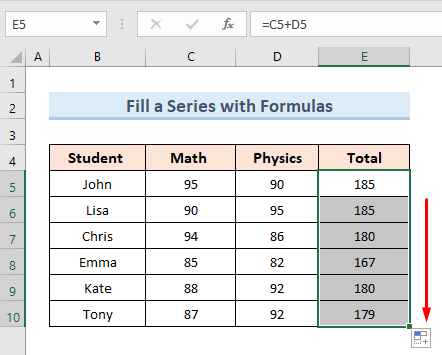
ਹੋਰ ਪੜ੍ਹੋ: ਐਕਸਲ ਵਿੱਚ ਆਟੋਫਿਲ ਫਾਰਮੂਲੇ ਦੀ ਵਰਤੋਂ ਕਿਵੇਂ ਕਰੀਏ
8. ਐਕਸਲ ਵਿੱਚ ਇੱਕ ਲੜੀ ਭਰਨ ਲਈ ਡਬਲ-ਕਲਿੱਕ ਦੀ ਵਰਤੋਂ
ਡਬਲ-ਕਲਿੱਕ ਦੀ ਵਰਤੋਂ ਫਿਲ ਇੱਕ ਲੜੀ ਦਾ ਇੱਕ ਬਹੁਤ ਹੀ ਸਰਲ ਤਰੀਕਾ ਹੈ। ਅਸੀਂ ਆਪਣੀ ਪਿਛਲੀ ਉਦਾਹਰਨ ਦੇ ਡੇਟਾਸੈਟ ਦੀ ਵਰਤੋਂ ਕਰਾਂਗੇ। ਸਾਨੂੰ ਹੇਠਾਂ ਦਿੱਤੇ ਸਧਾਰਨ ਕਦਮਾਂ ਵਿੱਚੋਂ ਲੰਘਣ ਦੀ ਲੋੜ ਹੈ:
- ਪਹਿਲਾਂ, ਸੈੱਲ E5 ਚੁਣੋ।
- ਅੱਗੇ, ਕਰਸਰ ਨੂੰ ਹੇਠਾਂ ਸੱਜੇ ਕੋਨੇ 'ਤੇ ਹੋਵਰ ਕਰੋ। ਸੈੱਲ।
- ਫਿਰ ਪਲੱਸ (+) 'ਤੇ ਦੋ ਵਾਰ ਕਲਿੱਕ ਕਰੋ।
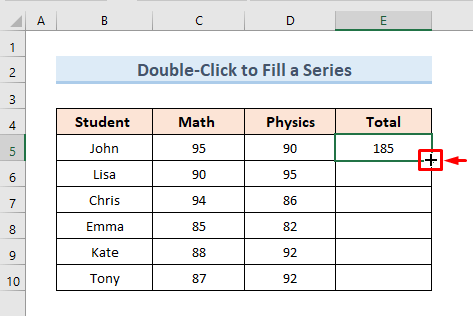
- ਅੰਤ ਵਿੱਚ, ਅਸੀਂ ਪ੍ਰਾਪਤ ਕਰਦੇ ਹਾਂ ਕੁੱਲ ਕਾਲਮ ਵਿੱਚ ਲੜੀ ਭਰੀ।
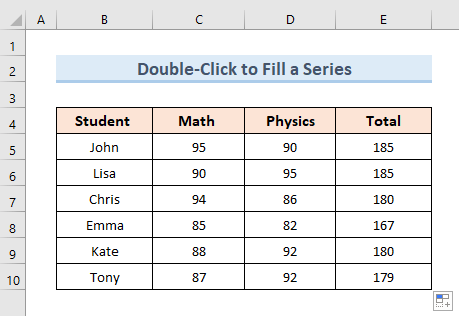
9. ਐਕਸਲ ਫਿਲਿੰਗ ਡੇਜ਼
ਹੁਣ ਤੱਕ ਅਸੀਂ ਸਿਰਫ ਸੰਖਿਆਤਮਕ ਮੁੱਲਾਂ ਲਈ ਫਿਲ ਸੀਰੀਜ਼ ਵਿਕਲਪ ਦੀ ਵਰਤੋਂ ਕੀਤੀ ਹੈ। ਇਸ ਉਦਾਹਰਨ ਵਿੱਚ, ਅਸੀਂ ਦਿਨ ਭਰਨ ਲਈ ਫਿਲ ਸੀਰੀਜ਼ ਵਿਕਲਪ ਦੀ ਵਰਤੋਂ ਕਰਾਂਗੇ। ਅਸੀਂ ਇਸ ਉਦਾਹਰਣ ਨੂੰ ਦਰਸਾਉਣ ਲਈ ਹੇਠਾਂ ਦਿੱਤੇ ਡੇਟਾਸੈਟ ਦੀ ਵਰਤੋਂ ਕਰਾਂਗੇ। ਆਓ ਦੇਖੀਏ ਕਿ ਅਸੀਂ ਇਹ ਕਿਵੇਂ ਕਰ ਸਕਦੇ ਹਾਂ:
- ਸ਼ੁਰੂ ਵਿੱਚ, ਸੈੱਲ D5 ਚੁਣੋ।
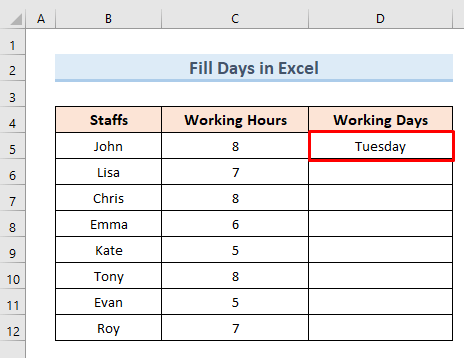
- ਅੱਗੇ, ਸੈੱਲ D12 'ਤੇ ਸੱਜਾ-ਕਲਿੱਕ ਕਰਕੇ ਫਿਲ ਹੈਂਡਲ ਟੂਲ ਨੂੰ ਖਿੱਚੋ।
- ਉਪਲੱਬਧ ਵਿਕਲਪਾਂ ਵਿੱਚੋਂ, ਵਿਕਲਪ ਚੁਣੋ ਫਿਲ ਕਰੋ।ਦਿਨ ।
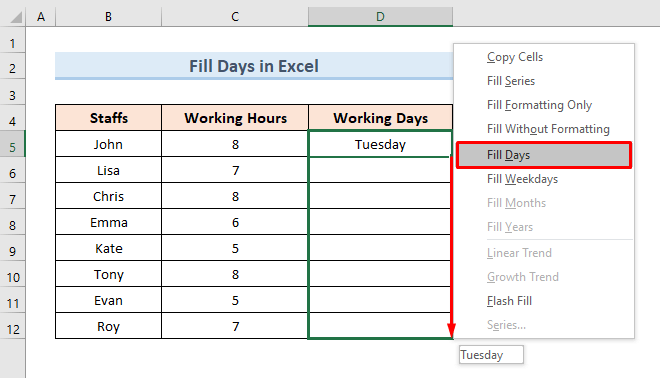
- ਅੰਤ ਵਿੱਚ, ਅਸੀਂ ਕਾਲਮ D ਵਿੱਚ ਭਰੇ ਦਿਨ ਦੇਖ ਸਕਦੇ ਹਾਂ।
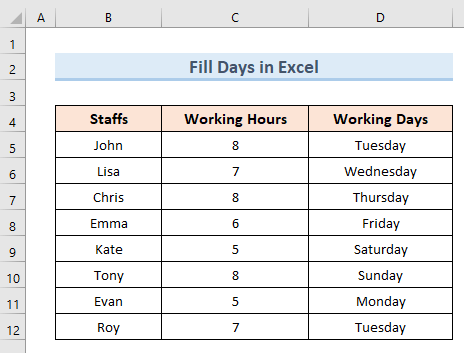
ਹੋਰ ਪੜ੍ਹੋ: ਐਕਸਲ ਵਿੱਚ ਮਿਤੀ ਦੇ ਆਧਾਰ 'ਤੇ ਹਫ਼ਤੇ ਦੇ ਦਿਨਾਂ ਨੂੰ ਆਟੋਫਿਲ ਕਿਵੇਂ ਕਰੀਏ
10 ਐਕਸਲ ਵਿੱਚ ਹਫ਼ਤੇ ਦੇ ਦਿਨ ਭਰੋ
ਪਿਛਲੀ ਉਦਾਹਰਨ ਵਿੱਚ, ਅਸੀਂ ਹਫ਼ਤੇ ਦੇ ਸਾਰੇ ਦਿਨਾਂ ਲਈ ਇੱਕ ਕਾਲਮ ਭਰਿਆ ਸੀ। ਹੁਣ ਇਸ ਉਦਾਹਰਨ ਵਿੱਚ, ਅਸੀਂ ਹਫ਼ਤੇ ਦੇ ਦਿਨਾਂ ਲਈ ਇੱਕੋ ਡੇਟਾਸੈੱਟ ਨਾਲ ਉਹੀ ਪ੍ਰਕਿਰਿਆ ਕਰਾਂਗੇ। ਇਹ ਕਾਰਵਾਈ ਕਰਨ ਲਈ ਹੇਠਾਂ ਦਿੱਤੇ ਕਦਮਾਂ ਦੀ ਪਾਲਣਾ ਕਰੋ:
- ਪਹਿਲਾਂ, ਸੈੱਲ D5 ਚੁਣੋ।
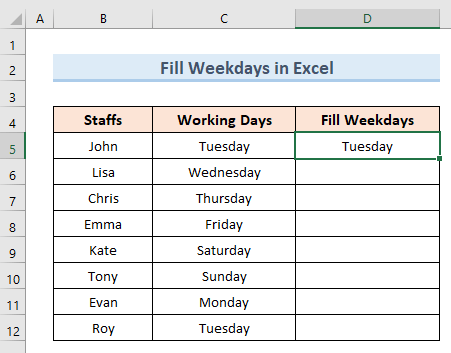
- ਅੱਗੇ, ਸੈੱਲ D12 'ਤੇ ਸੱਜਾ-ਕਲਿੱਕ ਕਰਕੇ ਫਿਲ ਹੈਂਡਲ ਟੂਲ ਨੂੰ ਖਿੱਚੋ।
- ਵਿਕਲਪ ਨੂੰ ਚੁਣੋ ਹਫ਼ਤੇ ਦੇ ਦਿਨ ਭਰੋ ।
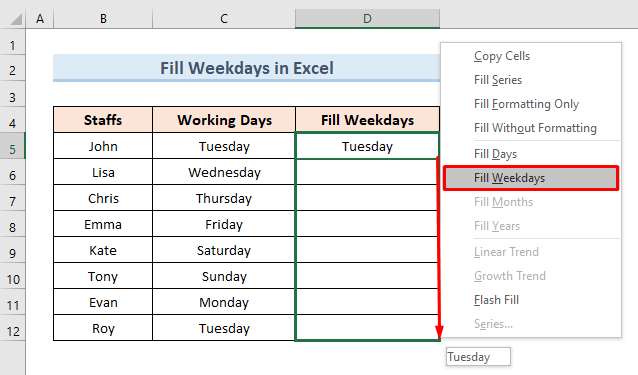
- ਅੰਤ ਵਿੱਚ, ਸਾਨੂੰ ਕਾਲਮ D ਵਿੱਚ ਸਿਰਫ ਹਫਤੇ ਦੇ ਦਿਨ ਮਿਲਦੇ ਹਨ। ਅਸੀਂ ਦੇਖ ਸਕਦੇ ਹਾਂ ਕਿ ਸ਼ਨੀਵਾਰ ਅਤੇ ਐਤਵਾਰ ਲੜੀ ਵਿੱਚ ਮੌਜੂਦ ਨਹੀਂ ਹਨ।
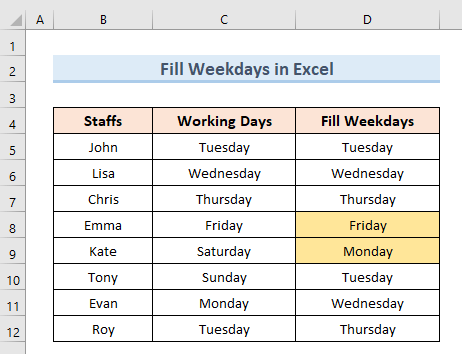
11। ਇੱਕ ਸੀਰੀਜ਼ ਨੂੰ ਭਰਨ ਲਈ ਗਰੋਥ ਸੀਰੀਜ਼ ਵਿਕਲਪ ਦੀ ਵਰਤੋਂ
ਐਕਸਲ ਵਿੱਚ, ਗਰੋਥ ਸੀਰੀਜ਼ ਪਿਛਲੀ ਸੰਖਿਆ ਨੂੰ ਸਥਿਰ ਜਾਂ ਸਟੈਪ ਵੈਲਯੂ ਨਾਲ ਗੁਣਾ ਕਰਦੇ ਹੋਏ ਸੀਰੀਜ਼ ਵਿੱਚ ਅਗਲੀ ਸੰਖਿਆ ਲੱਭਦੀ ਹੈ। ਅਸੀਂ ਗਰੋਥ ਸੀਰੀਜ਼ ਵਿਕਲਪ ਦੀ ਵਰਤੋਂ ਕਰਨ ਲਈ ਇਸ ਭਾਗ ਵਿੱਚ ਦੋ ਤਰੀਕਿਆਂ ਰਾਹੀਂ ਜਾਵਾਂਗੇ।
11.1 ਵਿਕਾਸ ਲੜੀ ਵਿੱਚ ਸ਼ੁਰੂਆਤੀ ਦੋ ਨੰਬਰਾਂ
ਵਿੱਚ ਇਸ ਕੇਸ ਵਿੱਚ, ਸਾਡੇ ਕੋਲ ਯੂਨਿਟ ਕੀਮਤ ਅਤੇ ਯੂਨਿਟ ਵਿਕਰੀ ਦੇ ਨਾਲ ਹੇਠਾਂ ਦਿੱਤਾ ਡੇਟਾਸੈਟ ਹੈ। ਸਾਡੇ ਕੋਲ ਯੂਨਿਟ ਦੀ ਵਿਕਰੀ ਦੇ ਪਹਿਲੇ ਦੋ ਮੁੱਲ ਹਨ। ਇੱਥੇ ਅਸੀਂ ਹੇਠਾਂ ਦਿੱਤੇ ਪੜਾਵਾਂ ਵਿੱਚ ਲੜੀ ਭਰਨ ਲਈ ਗ੍ਰੋਥ ਸੀਰੀਜ਼ ਵਿਕਲਪ ਦੀ ਵਰਤੋਂ ਕਰਾਂਗੇ:
- ਪਹਿਲਾਂ,ਦਿੱਤੇ ਗਏ ਦੋ ਮੁੱਲਾਂ ਨੂੰ ਚੁਣੋ।
- ਅੱਗੇ, ਰਾਈਟ-ਕਲਿਕ ਦੀ ਵਰਤੋਂ ਕਰਕੇ ਫਿਲ ਹੈਂਡਲ ਨੂੰ ਹੇਠਾਂ ਵੱਲ ਖਿੱਚੋ।
- ਫਿਰ, <ਚੁਣੋ। 1>ਗਰੋਥ ਟਰੈਂਡ ।
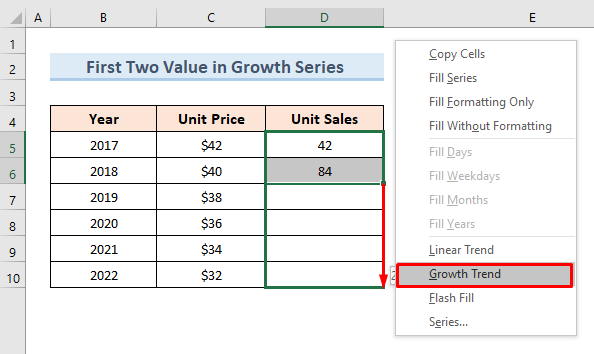
- ਆਖਿਰ ਵਿੱਚ, ਅਸੀਂ ਦੇਖ ਸਕਦੇ ਹਾਂ ਕਿ ਯੂਨਿਟ ਸੇਲ ਕਾਲਮ ਵਿੱਚ ਸਾਰੇ ਮੁੱਲ ਹਨ। ਉਹਨਾਂ ਦੇ ਪਿਛਲੇ ਮੁੱਲ ਦਾ ਦੁੱਗਣਾ।
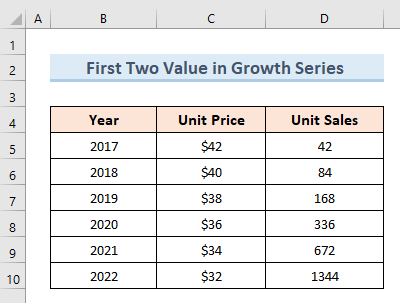
11.2 ਗਰੋਥ ਸੀਰੀਜ਼ ਵਿੱਚ ਪਹਿਲਾ ਨੰਬਰ ਪਾਉਣ ਤੋਂ ਬਾਅਦ ਸਟੈਪ ਵੈਲਯੂ ਦਿਓ
ਇਸ ਉਦਾਹਰਨ ਲਈ , ਅਸੀਂ ਗਰੋਥ ਸੀਰੀਜ਼ ਲਈ ਸਿਰਫ ਇੱਕ ਮੁੱਲ ਦੀ ਵਰਤੋਂ ਕਰਾਂਗੇ ਜਦੋਂ ਕਿ ਪਿਛਲੀ ਉਦਾਹਰਣ ਵਿੱਚ ਅਸੀਂ ਦੋ ਦੀ ਵਰਤੋਂ ਕੀਤੀ ਸੀ। ਅਸੀਂ ਇਸ ਵਿਧੀ ਲਈ ਇੱਕ ਕਦਮ ਮੁੱਲ ਦੀ ਵਰਤੋਂ ਕਰਾਂਗੇ। ਆਉ ਇਸ ਉਦਾਹਰਨ ਨਾਲ ਸੰਬੰਧਿਤ ਲੋੜੀਂਦੇ ਕਦਮਾਂ ਨੂੰ ਵੇਖੀਏ:
- ਪਹਿਲਾਂ, ਸੈੱਲ D5 ਚੁਣੋ।
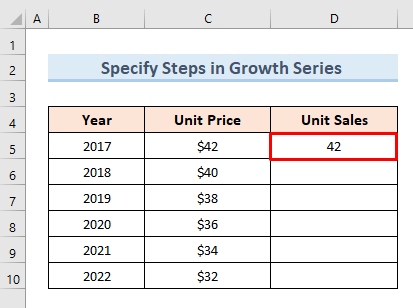
- ਅੱਗੇ, D10 ਸੈੱਲ ਵਿੱਚ ਫਿਲ ਹੈਂਡਲ ਟੂਲ ਨੂੰ ਘਸੀਟੋ।
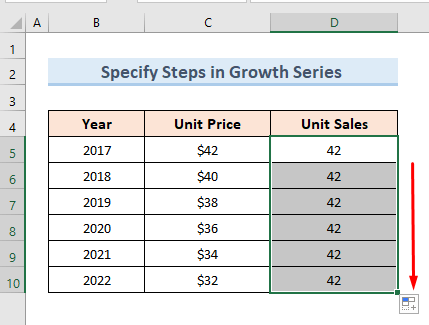
- ਤੇ ਜਾਓ ਰਿਬਨ ਦੇ ਸੰਪਾਦਨ ਭਾਗ ਵਿੱਚ ਵਿਕਲਪ ਭਰੋ।
- ਡ੍ਰੌਪਡਾਉਨ ਵਿੱਚੋਂ, ਵਿਕਲਪ ਸੀਰੀਜ਼ ਚੁਣੋ।
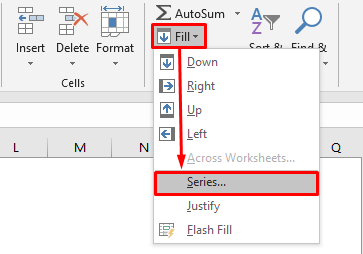
- ਇੱਕ ਨਵਾਂ ਡਾਇਲਾਗ ਬਾਕਸ ਖੁੱਲੇਗਾ। ਹੇਠਾਂ ਦਿੱਤੇ ਵਿਕਲਪਾਂ ਦੀ ਜਾਂਚ ਕਰੋ:
ਕਿਸਮ : ਵਿਕਾਸ
ਪੜਾਅ ਦਾ ਮੁੱਲ: 2
<10 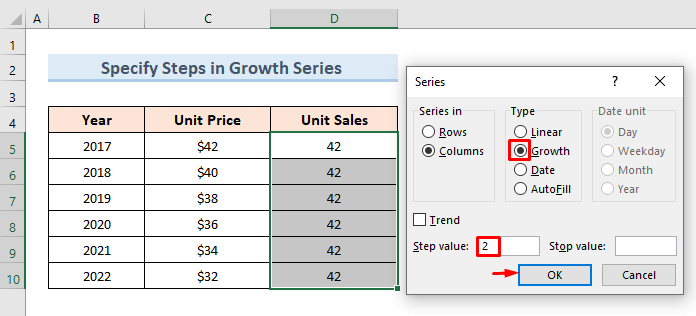
- ਅੰਤ ਵਿੱਚ, ਸਾਨੂੰ ਵਿੱਚ ਯੂਨਿਟ ਸੇਲਜ਼ ਦਾ ਮੁੱਲ ਮਿਲਦਾ ਹੈ। ਇੱਕ ਲੜੀ।
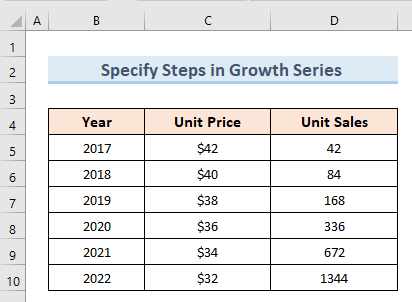
12. ਕਸਟਮ ਆਈਟਮਾਂ ਦੀ ਵਰਤੋਂ
ਅਸੀਂ ਆਪਣੀਆਂ ਖੁਦ ਦੀਆਂ ਕਸਟਮ ਆਈਟਮਾਂ ਨਾਲ ਇੱਕ ਲੜੀ ਵੀ ਭਰ ਸਕਦੇ ਹਾਂ . ਐਕਸਲ ਵਿੱਚ ਕੰਮ ਕਰਦੇ ਸਮੇਂ, ਕਈ ਵਾਰ ਸਾਨੂੰ ਕਸਟਮ ਆਈਟਮਾਂ ਨਾਲ ਇੱਕ ਲੜੀ ਭਰਨ ਦੀ ਲੋੜ ਹੋ ਸਕਦੀ ਹੈ। ਇਸ ਮੰਤਵ ਲਈ, ਅਸੀਂ ਹੇਠਾਂ ਦਿੱਤੇ ਦੋ ਦਾ ਪ੍ਰਦਰਸ਼ਨ ਕਰਾਂਗੇਵਿਧੀਆਂ।
12.1 ਆਈਟਮਾਂ ਦੀ ਨਵੀਂ ਸੂਚੀ ਦੀ ਵਰਤੋਂ ਕਰਕੇ
ਇਸ ਉਦਾਹਰਨ ਵਿੱਚ, ਅਸੀਂ ਆਈਟਮਾਂ ਦੀ ਇੱਕ ਨਵੀਂ ਸੂਚੀ ਇਨਪੁਟ ਕਰਾਂਗੇ। ਉਸ ਤੋਂ ਬਾਅਦ, ਅਸੀਂ ਡੇਟਾਸ਼ੀਟ ਦੇ ਕਿਸੇ ਵੀ ਸਥਾਨ 'ਤੇ ਸੂਚੀ ਦੀ ਵਰਤੋਂ ਕਰਨ ਦੇ ਯੋਗ ਹੋਵਾਂਗੇ। ਹੇਠਾਂ ਦਿੱਤੇ ਡੇਟਾਸੈਟ ਵਿੱਚ, ਅਸੀਂ ਵਿਦਿਆਰਥੀਆਂ ਲਈ ਇੱਕ ਕਸਟਮ ਸੂਚੀ ਦੇ ਨਾਲ ਸ਼ਹਿਰਾਂ ਦੇ ਨਾਮ ਭਰਾਂਗੇ। ਆਓ ਦੇਖੀਏ ਕਿ ਅਸੀਂ ਹੇਠਾਂ ਦਿੱਤੇ ਕਦਮਾਂ ਤੋਂ ਇਹ ਕਿਵੇਂ ਕਰ ਸਕਦੇ ਹਾਂ:

- ਸ਼ੁਰੂ ਵਿੱਚ, ਫਾਇਲ 'ਤੇ ਜਾਓ।
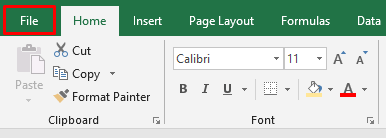
- ਚੁਣੋ ਵਿਕਲਪਾਂ । 13>
- ਅੱਗੇ, 'ਤੇ ਜਾਓ ਐਡਵਾਂਸਡ ਵਿਕਲਪ। ਵਿਕਲਪ ਚੁਣੋ ਕਸਟਮ ਸੂਚੀਆਂ ਨੂੰ ਸੋਧੋ ।
- ਕਸਟਮ ਸੂਚੀਆਂ ਨਾਮ ਦਾ ਇੱਕ ਨਵਾਂ ਡਾਇਲਾਗ ਬਾਕਸ ਖੁੱਲ੍ਹੇਗਾ।
- ਸੂਚੀ ਐਂਟਰੀਆਂ ਵਿੱਚ ਸ਼ਹਿਰਾਂ ਦਾ ਨਾਮ ਦਰਜ ਕਰੋ।
- ਵਿਕਲਪ 'ਤੇ ਕਲਿੱਕ ਕਰੋ ਸ਼ਾਮਲ ਕਰੋ ।
- ਸਾਨੂੰ ਕਸਟਮ ਸੂਚੀ
- ਠੀਕ ਹੈ ਦਬਾਓ ਵਿੱਚ ਇੱਕ ਨਵੀਂ ਸੂਚੀ ਮਿਲਦੀ ਹੈ।
- ਹੁਣ, ਸੈਲ D5 ਵਿੱਚ ਸੂਚੀ ਦਾ ਪਹਿਲਾ ਮੁੱਲ ਪਾਓ।
- ਫਿਰ ਫਿਲ ਹੈਂਡਲ ਟੂਲ ਨੂੰ ਹੇਠਾਂ ਖਿੱਚੋ। ਸੈੱਲ D10 ।
- ਅੰਤ ਵਿੱਚ, ਅਸੀਂ ਦੇਖ ਸਕਦੇ ਹਾਂ ਕਿ ਸ਼ਹਿਰਾਂ ਦੀ ਪੂਰੀ ਸੂਚੀ ਕਾਲਮ C<2 ਵਿੱਚ ਕਾਪੀ ਕੀਤੀ ਗਈ ਹੈ।>.
- ਕਸਟਮ ਸੂਚੀਆਂ ਡਾਇਲਾਗ ਬਾਕਸ 'ਤੇ ਜਾਓ।
- ਚੁਣੋਆਯਾਤ ਸੂਚੀ ਵਿਕਲਪ।
- ਕਮਾਂਡਾਂ ਦਾ ਇੱਕ ਨਵਾਂ ਬਾਕਸ ਖੁੱਲ੍ਹੇਗਾ।
- ਪਿਛਲੀ ਸ਼ੀਟ 'ਤੇ ਜਾਓ।
- ਸੈੱਲ C5 ਤੋਂ C10 ਨੂੰ ਚੁਣੋ।
- ਇਨਸਰਟ ਵਿਕਲਪ 'ਤੇ ਕਲਿੱਕ ਕਰੋ।
- ਹੁਣ, ਆਯਾਤ 'ਤੇ ਦਬਾਓ।
- ਅਸੀਂ ਆਪਣੀ ਪਿਛਲੀ ਸੂਚੀ ਕਸਟਮ ਸੂਚੀਆਂ<ਵਿੱਚ ਦੇਖ ਸਕਦੇ ਹਾਂ। 2>.
- ਉਸ ਤੋਂ ਬਾਅਦ, ਸੈਲ C5 ਵਿੱਚ ਸੂਚੀ ਦਾ ਪਹਿਲਾ ਮੁੱਲ ਹੱਥੀਂ ਦਾਖਲ ਕਰੋ।
- ਫਿਰ, ਫਿਲ ਹੈਂਡਲ ਟੂਲ ਨੂੰ ਸੈੱਲ C10 ਵਿੱਚ ਖਿੱਚੋ।
- ਅੰਤ ਵਿੱਚ, ਅਸੀਂ ਆਪਣੇ ਸ਼ਹਿਰਾਂ ਦੇ ਸਾਡੇ ਨਵੇਂ ਕਾਲਮ ਵਿੱਚ ਸ਼ਹਿਰਾਂ ਦੀ ਪਿਛਲੀ ਕਸਟਮ ਸੂਚੀ।
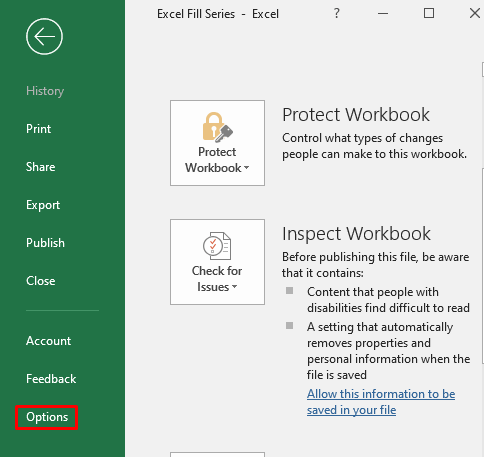
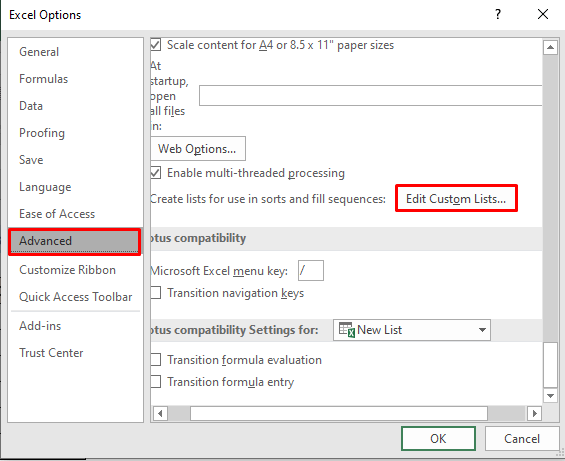
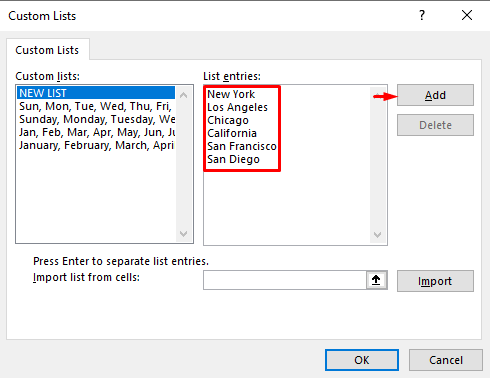
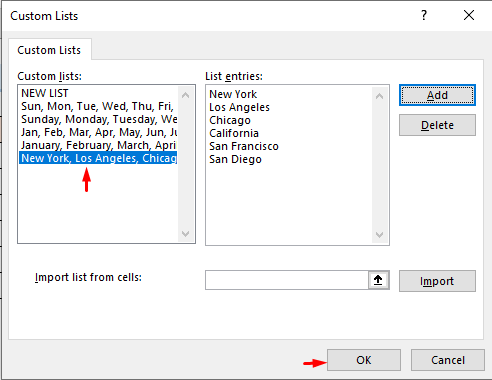
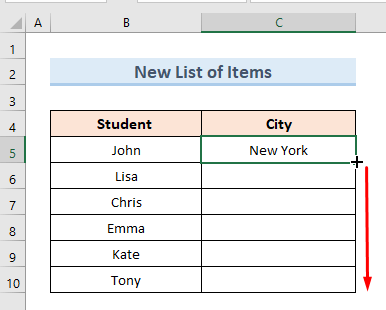
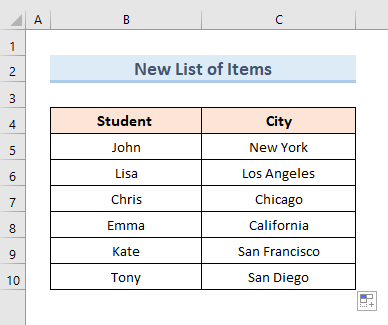
12.2 ਮੌਜੂਦਾ ਆਈਟਮਾਂ ਦੇ ਆਧਾਰ 'ਤੇ
ਪਿਛਲੀ ਉਦਾਹਰਨ ਵਿੱਚ, ਅਸੀਂ ਇੱਕ ਕਸਟਮ ਸੂਚੀ ਬਣਾਈ ਹੈ। ਦੂਜੇ ਪਾਸੇ ਇਸ ਉਦਾਹਰਣ ਵਿੱਚ, ਅਸੀਂ ਲੜੀ ਵਿੱਚ ਮੁੱਲਾਂ ਨੂੰ ਇਨਪੁਟ ਕਰਨ ਲਈ ਆਪਣੀ ਮੌਜੂਦਾ ਸੂਚੀ ਦੀ ਵਰਤੋਂ ਕਰਾਂਗੇ। ਇਸ ਕਾਰਵਾਈ ਨੂੰ ਕਰਨ ਲਈ ਸਿਰਫ਼ ਹੇਠਾਂ ਦਿੱਤੇ ਕਦਮਾਂ ਨੂੰ ਕਰੋ:
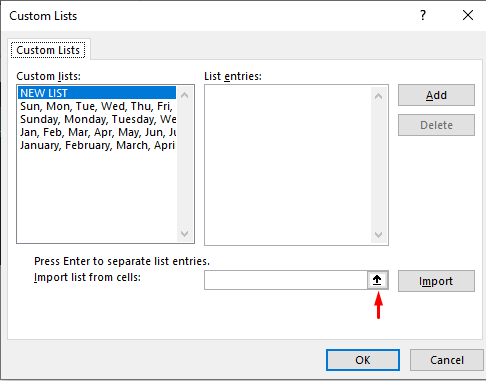
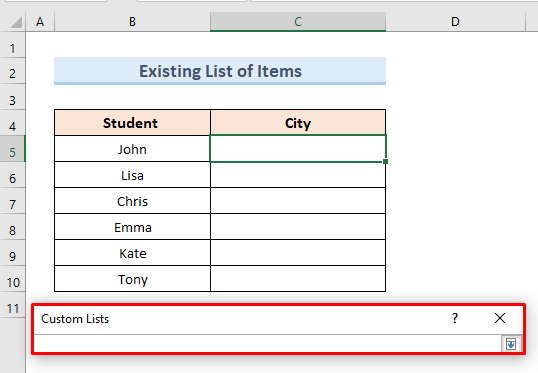
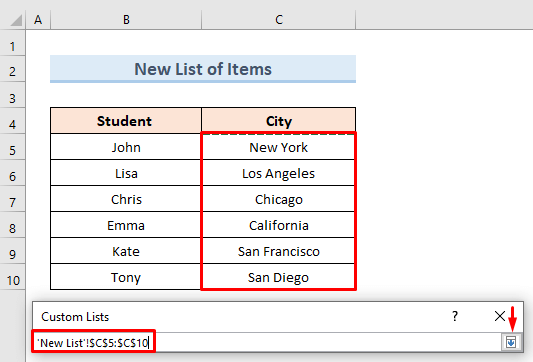
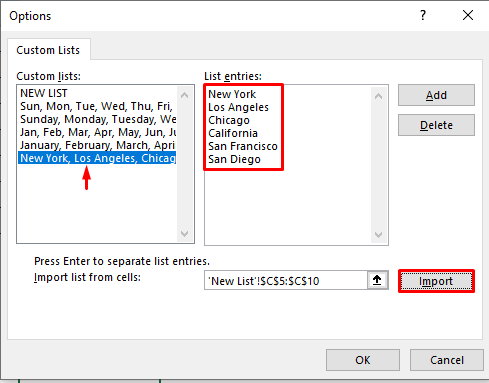
66>
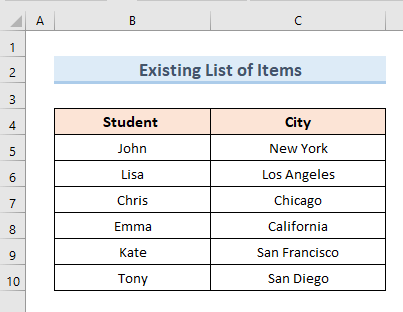
ਸਿੱਟਾ
ਇਸ ਲੇਖ ਵਿੱਚ, ਅਸੀਂ ਕੋਸ਼ਿਸ਼ ਕੀਤੀ ਹੈ ਐਕਸਲ ਫਿਲ ਸੀਰੀਜ਼ ਬਾਰੇ ਲਗਭਗ ਹਰ ਚੀਜ਼ ਨੂੰ ਕਵਰ ਕਰਨ ਲਈ। ਵਧੇਰੇ ਕੁਸ਼ਲਤਾ ਲਈ ਇਸ ਲੇਖ ਵਿੱਚ ਸ਼ਾਮਲ ਕੀਤੀ ਗਈ ਸਾਡੀ ਅਭਿਆਸ ਵਰਕਬੁੱਕ ਨੂੰ ਡਾਊਨਲੋਡ ਕਰੋ ਅਤੇ ਆਪਣੇ ਆਪ ਦਾ ਅਭਿਆਸ ਕਰੋ। ਜੇ ਤੁਹਾਡੇ ਕੋਈ ਸਵਾਲ ਹਨ ਜਾਂ ਕਿਸੇ ਕਿਸਮ ਦੀ ਉਲਝਣ ਹੈ ਤਾਂ ਹੇਠਾਂ ਇੱਕ ਟਿੱਪਣੀ ਛੱਡੋ। ਅਸੀਂ ਤੁਹਾਨੂੰ ਜਿੰਨੀ ਜਲਦੀ ਹੋ ਸਕੇ ਜਵਾਬ ਦੇਣ ਦੀ ਕੋਸ਼ਿਸ਼ ਕਰਾਂਗੇ।

